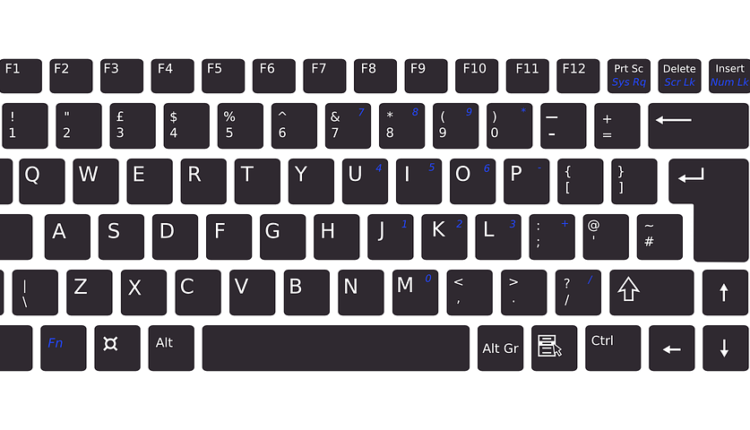Consejos para usuarios avanzados: métodos abreviados de teclado avanzados para Windows 8.1 y Windows 10
Windows tiene una gran cantidad de atajos de teclado. Algunos son muy comunes, como presionar Alt + Tab para cambiar entre programas abiertos. Windows 7 también ha introducido un par de nuevas funciones útiles como Aero Snap; esta característica facilita la colocación de una aplicación en la mitad de la pantalla, lo que hace que sea más eficiente realizar múltiples tareas entre dos programas. Un Aero Snap se puede hacer fácilmente con el teclado manteniendo presionada la tecla de Windows y presionando la tecla de flecha derecha o izquierda.
Al igual que Mortal Kombat, los atajos de teclado de Windows tienen el mejor efecto en los combos. Por ejemplo, una tarea común en cualquier sistema operativo es copiar archivos de una carpeta a otra. Al presionar cuatro teclas rápidas, puede haber dos Exploradores de Windows uno al lado del otro esperando la transferencia de archivos. El combo es: mantenga presionada la tecla de Windows y toque E, flecha izquierda, E, flecha derecha, luego puede soltar la tecla Windows.
Maniobrando
Anclar programas a la barra de tareas puede ahorrar tiempo en la búsqueda y ejecución de programas, pero si está escribiendo y desea abrir un programa pero no quiere quitar las manos del teclado, hay una manera. Al presionar la tecla de Windows + 1, abre el primer programa anclado a la barra de tareas. Windows Key + 2 abre el segundo programa en la barra de tareas, y así sucesivamente. Usar este atajo con el ajuste de la ventana es una buena combinación.
Este acceso directo puede resultar confuso si tiene abiertas varias instancias de un programa, como varias carpetas de archivos o varias ventanas de Internet Explorer, entonces el número se aplica al grupo de ventanas asociadas con el programa. Si presiona el número (mientras mantiene presionada la tecla de Windows) se desplazará por las diferentes ventanas. Si mantiene presionada la tecla de control con este atajo, Windows saltará a la primera ventana del grupo del programa.
Acceder a una lista de salto a un atajo fijo de la barra de tareas puede ahorrar mucho tiempo. Afortunadamente, hay un atajo de teclado para abrir la lista de salto de programas anclados. El atajo es, tecla de Windows + Alt + número, luego suelte las teclas y use las flechas hacia arriba o hacia abajo para navegar a un elemento y presione enter para seleccionarlo.
La clave más olvidada conocida por los usuarios de Windows es la tecla ‘menú’. Esta tecla se encuentra en la fila inferior del teclado generalmente a la derecha de la barra espaciadora y tiene el ícono de un menú, a veces con un cursor encima. Esta tecla funciona como el clic derecho. Entonces, si está navegando por carpetas y desea abrir el menú del botón derecho en un archivo o carpeta, presione esta tecla. Vale la pena señalar que algunos teclados, como el incluido con Surface, han eliminado esta tecla.
Mientras escribe un artículo en Microsoft Word, si encuentra que una palabra está mal escrita y, por lo tanto, subrayada, use las teclas de flecha para ir a la palabra y presione la tecla de menú para seleccionar la corrección adecuada. Esta combinación de teclas puede ser muy útil cuando se intenta realizar tareas más complicadas, evitando el mouse.
Archivos y carpetas
Una tarea demasiado común con las computadoras implica cambiar el nombre de un lote de archivos; hacerlo con Windows es fácil y rápido. Cambie automáticamente el nombre de los archivos o carpetas presionando F2, luego presione Tab para cambiar el nombre del siguiente archivo. Si desea cambiar el nombre del archivo por encima del seleccionado, presione Tab + Shift. Si necesita editar las propiedades de un archivo, presione Entrar + Alt. Luego use Tab y las teclas de flecha para navegar, y la barra espaciadora para marcar y desmarcar casillas.
La navegación por carpetas o sitios web puede resultar lenta con un teclado. Afortunadamente, hay un par de claves especiales para ayudar. Las teclas Inicio y Fin saltarán a la parte superior o inferior de una página web o carpeta. Si está escribiendo, Inicio y Fin moverán el cursor al principio o al final de la línea. PageUp y PageDown son útiles, pero me encuentro usando Home y End mucho más.
Menús de aplicación
¿Sabías que hay atajos en todas las aplicaciones que usas todos los días? Es posible que no sepa las teclas exactas que debe presionar, pero Windows lo hace fácil. Cuando está en un programa, el Explorador de Windows, por ejemplo, y desea crear un nuevo documento de texto, puede hacerlo rápida y fácilmente con solo el teclado. Toque la tecla Alt para activar los atajos de teclado.
La letra subrayada indica la tecla que corresponde a ese elemento del menú. Por ejemplo, para crear ese documento de texto, toque Alt, toque F, toque W, luego toque T. Si no hay letras subrayadas en el elemento que desea, intente usar las teclas de flecha para llegar allí, o simplemente adivine una tecla y vea si funciona. Este acceso directo también se aplica a los cuadros de diálogo; normalmente N es no e Y es sí, pero el carácter subrayado corresponde a la tecla que se debe presionar.
Cambiar entre ventanas abiertas es fácil con Alt + Tab, pero ¿sabía que puede revertir el orden en el que pasa por ellas manteniendo presionada la tecla Mayús? También hay un atajo de teclado similar a Alt + Tab, pero se usa cuando se cambia entre elementos como pestañas o documentos. Este atajo es Control + Tab, y también puede mantener presionada la tecla Mayús para invertir el orden del ciclo. La mayoría de los navegadores web también permiten saltar directamente a una pestaña presionando Control + (número de pestaña), por lo que para obtener la primera pestaña presione 1, la segunda 2, etc.
Para cerrar una ventana, presione Alt + F4. Esto cerrará la ventana del programa activo, pero si necesita guardar un documento, debe preguntar primero. Para cerrar la pestaña activa en un navegador, presione Control + F4. Esto hace que cambiar entre pestañas y cerrarlas sea fácil de hacer con solo el teclado.
Conclusión
Hay muchos mecanismos de ahorro de tiempo integrados en Windows. Incluso con los cambios en el sistema operativo, los atajos de teclado tienden a permanecer más o menos iguales. Los accesos directos mencionados en este artículo deberían funcionar con Windows 8, 7 y algunos funcionan con Vista y XP. Trabajar con el teclado puede hacer que las tareas comunes sean más fáciles y rápidas, pero se requiere un poco de práctica. También es importante experimentar con diferentes formas de hacer algo y encontrar el método que tenga más sentido. Por lo general, la forma más rápida de completar una tarea es una combinación de métodos de entrada.